Implementera virtuella Azure Spot-datorer och Azure-reservationer
Contoso kan också använda Azure Spot-instansen när de skapar sina virtuella datorer för att hantera kostnader. Med hjälp av Azure-reservationer kan Contoso dessutom skapa kostnadsbesparingar för sina Azure-arbetsbelastningar.
Använda virtuella datorer med oanvänd kapacitet
Med virtuella datorer med oanvänd kapacitet kan du utnyttja outnyttjad kapacitet i Azure-infrastrukturen. Detta kan leda till betydande kostnadsbesparingar. Men när Azure behöver den kapacitet som allokeras till virtuella datorer med oanvänd kapacitet avlägsnar Azure-infrastrukturen dessa virtuella datorer med bara 30 sekunders varsel.
Dricks
Använd virtuella datorer med oanvänd kapacitet för arbetsbelastningar som kan hantera avbrott. Dessa kan till exempel omfatta batchbearbetningsjobb, testmiljöer och stora beräkningsarbetsbelastningar.
När du distribuerar virtuella datorer med oanvänd kapacitet allokerar Azure de virtuella datorerna om det finns tillgänglig kapacitet. Mängden tillgänglig kapacitet varierar beroende på faktorer som storlek, region och tid på dagen.
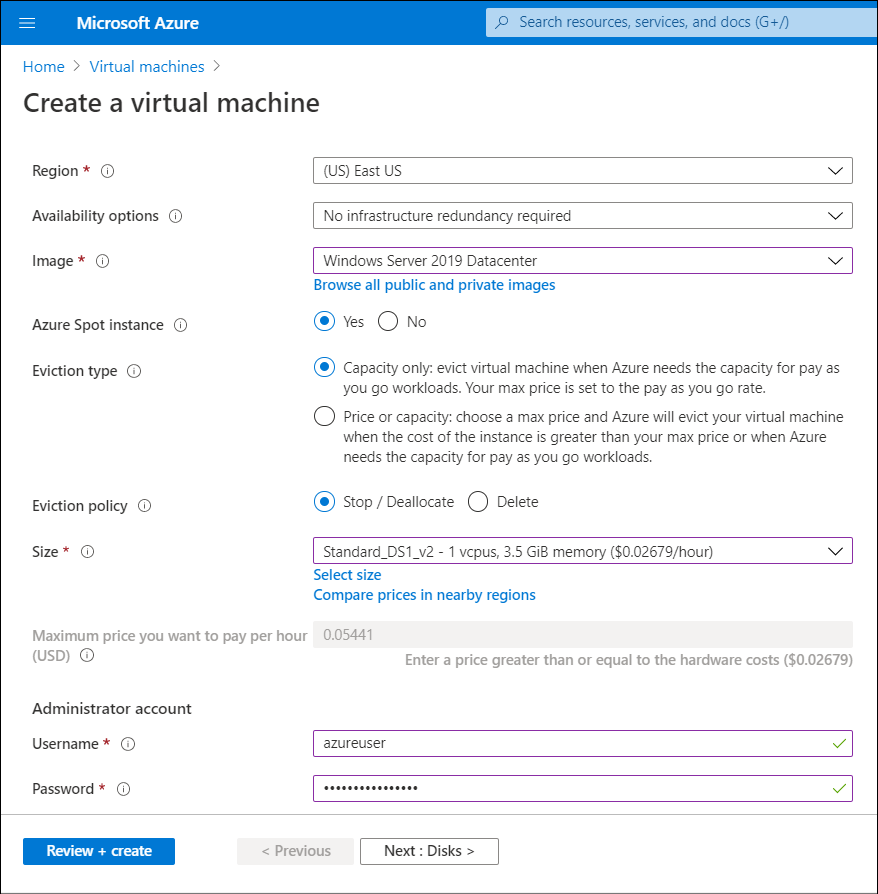
Du skapar virtuella datorer med oanvänd kapacitet när du först skapar den virtuella datorn. På bladet Skapa en virtuell dator väljer du Ja för instansalternativet Azure Spot. Du måste sedan konfigurera de värden som beskrivs i följande tabell.
| Värde | beskrivning |
|---|---|
| Borttagningstyp | Azure Spot erbjuder två borttagningsmetoder. Kapaciteten avlägsnar bara den virtuella datorn när Azure behöver kapacitet för betala per användning-arbetsbelastningar. Ditt högsta pris är inställt på betala per användning-priset. Med Pris eller kapacitet väljer du ett högsta pris och Azure tar bort den virtuella datorn när kostnaden för instansen är större än ditt högsta pris, eller när Azure behöver kapaciteten för betala per användning-arbetsbelastningar. |
| Borttagningsprincip | Du väljer vad som händer med den virtuella datorn när den tas bort. När den virtuella datorn tas bort kan den stoppas och frigöras om du planerar att distribuera om eller behöver åtkomst till disken efter borttagningen. Om du inte gör det kan den virtuella datorn tas bort för att rensa den virtuella datorn och diskarna. |
| Högsta pris du vill betala per timme | Du måste ange ett pris som är större än eller lika med maskinvarukostnaderna. Förutsatt att det valda priset är större än plattformspriset och Azure har överkapacitet tilldelas du kapacitet. |
Varning
Det finns inget serviceavtal (SLA) för virtuella datorer med oanvänd kapacitet.
Du kan välja att ta emot meddelanden på den virtuella datorn via Schemalagda Händelser i Azure. Detta meddelar dig om dina virtuella datorer avlägsnas, och du har 30 sekunder på dig att slutföra alla jobb och utföra avstängningsuppgifter före borttagningen.
Använda Azure-reservationer
Om du har vm-arbetsbelastningar som är statiska och förutsägbara kan du använda Azure-reservationer för att eventuellt spara ett betydande belopp från kostnaden för att betala per användning. Besparingarna beror på storleken på den virtuella datorn och hur länge den virtuella datorn körs. Du binder dig för reserverade instanser för ett eller tre år. Du kan göra hela betalningen för hela åtagandeperioden, eller så kan åtagandet faktureras varje månad. När den har reserverats matchar Microsoft reservationen med instanser som körs och drar av timmarna från din reservation. Du kan köpa reservationer via Azure-portalen med hjälp av följande procedur:
- I Sökrutan i Azure-portalen anger du Reservationer och väljer sedan Reservationer i listrutan.
- På bladet Reservationer väljer du Köp nu.
- På bladet Köp reservationer väljer du lämplig resurs. Välj till exempel Virtuell dator.
- På bladet Välj den produkt som du vill köpa väljer du produkten och väljer sedan Välj.